
Spisu treści:
- Autor John Day [email protected].
- Public 2024-01-30 11:28.
- Ostatnio zmodyfikowany 2025-06-01 06:10.



W dzisiejszych czasach nikt nie jest niewinny. Czy jest ktoś, kto przypadkowo nie zabił rośliny???
Trudno utrzymać rośliny przy życiu. Kupujesz nową roślinę, aw najgorszym przypadku po prostu zapominasz ją podlać. W lepszym przypadku pamiętasz, że istnieje, ale nie radzisz sobie z tym właściwie.
Z Garduino pomożemy Ci zmienić Twój dom w piękną szklarnię zdrowych i szczęśliwych roślin.
Garduino to inteligentna platforma do monitorowania roślin, która pomoże Ci lepiej poznać Twoje rośliny.
Dlaczego Garduino jest takie fajne?
- Monitoruje wilgotność w glebie rośliny. Zbyt mała wilgotność może spowodować utratę plonów i śmierć roślin. Jeśli poziom wilgoci jest niski, użytkownik powinien podlewać swoją roślinę. Utrzymanie odpowiedniego poziomu wilgoci pomaga również uniknąć nadmiernego podlewania. Nadmierne podlewanie jest częstą i dobrze znaną przyczyną zabijania roślin, która powoduje choroby korzeni i marnowanie wody.
- Monitoruje temperaturę w otoczeniu zakładu. Temperatura jest kluczowym czynnikiem wzrostu roślin. Pomaga nam to śledzić, kiedy temperatura jest zbyt wysoka. FYI, niskie temperatury szkodzą roślinom tak jak wysokie, czasem nawet gorzej.
- Monitoruje wilgotność powietrza. Większość roślin potrzebuje wilgotnego powietrza, ponieważ pory, przez które oddychają, tracą większość wilgoci, gdy otaczające powietrze jest suche.
Kim jesteśmy?
Dwoje studentów informatyki z Centrum Interdyscyplinarnego (IDC), Herzliya, Izrael.
Oboje mamy napięty harmonogram i oboje kochamy rośliny.
Nasze mieszkania są pełne roślin i trudno nam o nie należycie zadbać.
Często zapominamy je podlewać, a kiedy sobie przypominamy, staramy się nadrobić zapomnienie przez nadmierne podlewanie.
Ten system monitorowania instalacji jest naszym ostatnim projektem w ramach kursu „Internet Rzeczy (IoT)”.
Mamy nadzieję, że pomoże Ci to tak, jak pomogło nam!
Bardzo chcielibyśmy usłyszeć od Ciebie
Wypróbowałeś nasz projekt? Daj nam znać! Chcielibyśmy usłyszeć od Ciebie, jeśli masz punkty do poprawy lub uwagi. Ponadto bardzo chcielibyśmy zdobyć kilka zdjęć!
Kieszonkowe dzieci
- 1 x płyta ESP8266 (użyliśmy Wemos D1 mini)
- 1 x Kable Micro-USB
- 20 x kable rozruchowe
- 1 x czujnik temperatury i wilgotności (użyliśmy DHT22)
- Rezystor 1x10K Ohm
- 1 x czujnik wilgotności gleby
-
1 x LCD (użyliśmy podświetlenia Grove LCD RGB)
- 1 x deska do krojenia chleba
Krok 1: Obwody
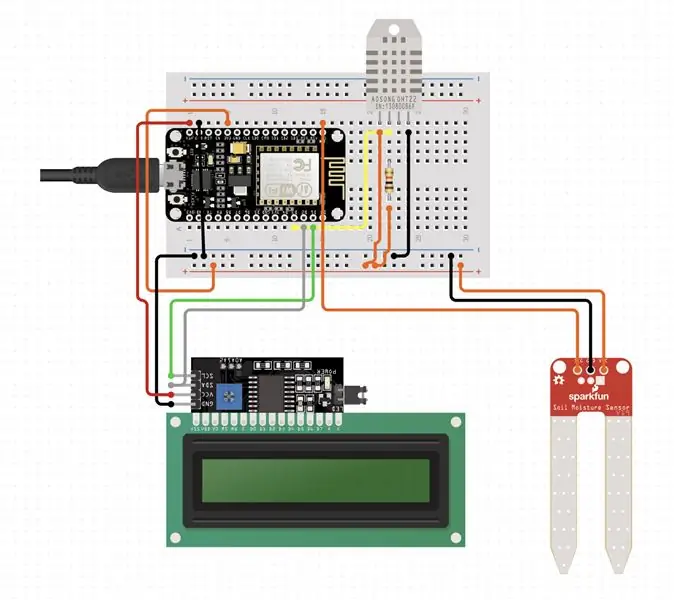

W tym kroku połączymy wszystkie czujniki.
Czujnik wilgotności gleby:
- Podłącz VCC do 3.3v
- Podłącz GND do G
- Połącz A0 z A0
Ekran LCD:
- Podłącz GND do G
- Podłącz VCC do 5v
- Podłącz SDA i SCL do D1, D2
Czujnik wilgotności i temperatury:
- Podłącz GND do G
- Podłącz VCC do 3.3v
- Podłącz dane z rezystorem 10K Ohm do D3 i zasilanie, jak w obwodzie
Krok 2: Instalowanie wymaganego oprogramowania i pulpitów nawigacyjnych

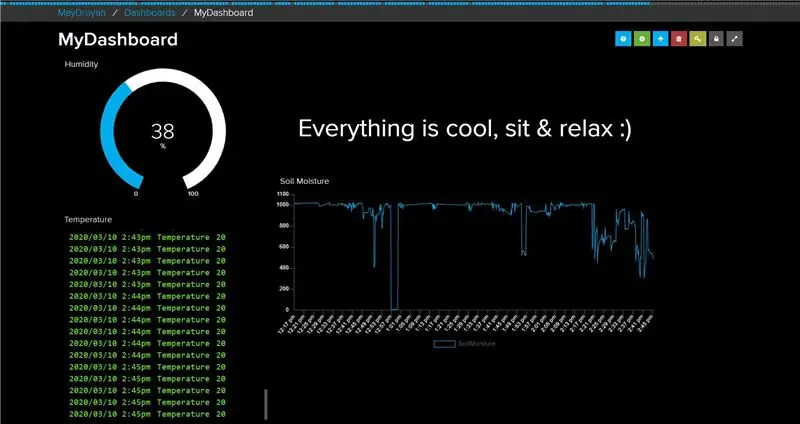
IDE Arduino
Zainstaluj Arduino IDE:
www.arduino.cc/en/Guide/HomePage
Zainstaluj odpowiednie "sterowniki" dla płyt ESP8266 do swojego Arduino IDE:
randomnerdtutorials.com/how-to-install-esp…
Adafruit
Utwórz konto:
io.adafruit.com
Przejdź do „Kanałów” i dodaj 4 kanały:
1. Wilgotność gleby
2. Wilgotność
3. Temperatura
4. Alerty
Następnie przejdź do 'Dashboard' i utwórz nowy dashboard, następnie wejdź do dashboardu i dodaj 4 bloki, używając znaku plus po prawej stronie:
1. Dodaj blok wykresu liniowego, a następnie wybierz opcję SoilMoisture feed, ustal, że minimalna wartość to 0, a maksymalna to 1100.
2. Dodaj blok Gauge, a następnie wybierz AirMoisture feed i upewnij się, że maksymalna wartość to 100.
3. Dodaj blok Stream, a następnie wybierz opcję Zasilanie temperaturą
4. Dodaj blok tekstowy, a następnie wybierz kanał Alerty
Kliknij „Zapisz”.
Krok 3: Kodeks
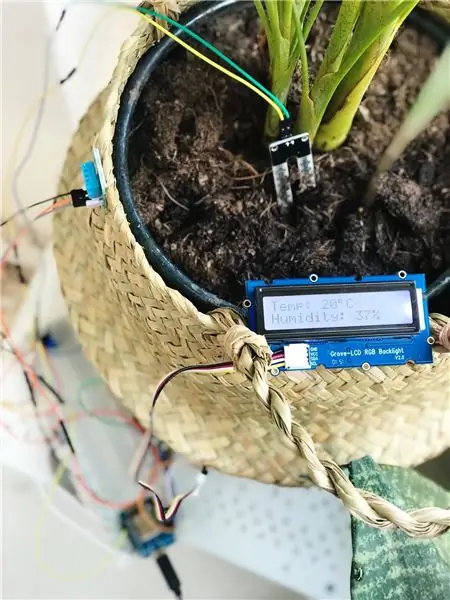
Kod jest załączony i jest dobrze udokumentowany, aby był łatwy w użyciu.
Otwórz kod w Arduino IDE, upewnij się, że płyta, na której pracujesz, jest rzeczywiście właściwą płytą.
Kiedy używasz monitora szeregowego, upewnij się, że korzystasz z 115200 bodów.
Zwróć uwagę, że w kodzie są miejsca, które musisz zmodyfikować zgodnie z projektem (takie jak dane Wi-Fi).
Wszystko jest napisane w dokumentacji.
Krok 4: Powiadomienia push
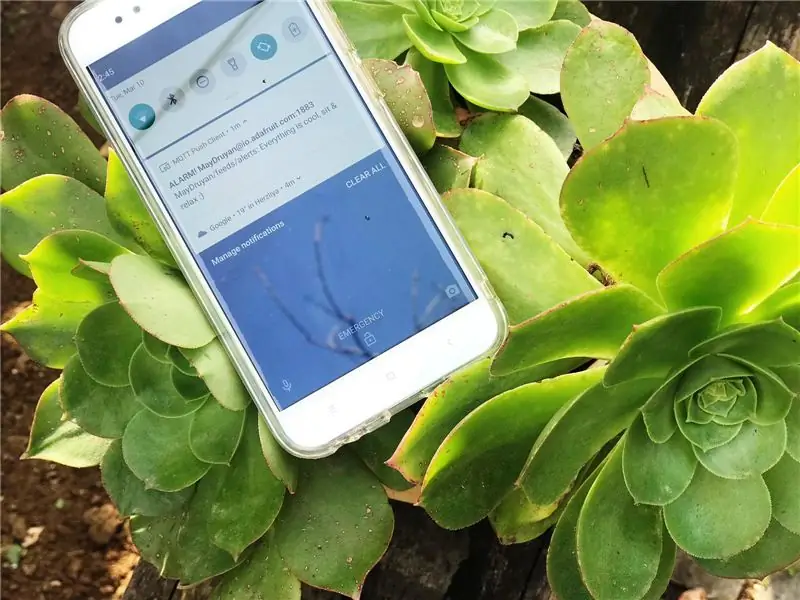

Aby otrzymać powiadomienie, pobierz aplikację MQTT Push Client, a następnie wejdź do aplikacji:
1. Dodaj serwer. Większość szczegółów jest już wstawiona, wystarczy dodać szczegóły swojej nazwy użytkownika i hasła.
2. Dodaj interesujące Cię tematy (kanał w Adafruit IO). W naszym projekcie - dodaj w temacie UserName/feeds/alerts. Następnie kliknij Zapisz.
3. To wszystko! Jeśli chcesz otrzymać więcej informacji o czujnikach, dodaj nowy temat i wypełnij UserName/feeds/*topic*, gdzie tematem jest kanał, który chcesz zobaczyć. Możesz także wybrać, które powiadomienie chcesz otrzymywać, jeśli w ogóle:)
Możesz wykorzystać te tematy tylko po to, aby od czasu do czasu nadrobić zaległości na pomiarach zakładu.
Zalecana:
Ogród IoT z Arduino: 3 kroki

Ogród IoT Z Arduino: Witajcie twórcy! To projekt, aby stworzyć swój ogród IoT! Będziesz mógł odczytać temperaturę w pomieszczeniu, sterować pompą i monitorować swoje rośliny ze smartfona, nawet gdy nie ma Cię w domu. konfiguracji, pompa pobiera wodę z
Inteligentny ogród IoT: 10 kroków (ze zdjęciami)

Inteligentny ogród IoT: Jeśli jesteś podobny do mnie, lubisz świeże owoce i warzywa na talerzu, ale nie masz wystarczająco dużo czasu, aby utrzymać przyzwoity ogród. Ta instrukcja pokaże Ci, jak zbudować inteligentny ogród IoT (nazywam go: Zielona Straż), który podle
Inteligentny kryty ogród ziołowy: 6 kroków (ze zdjęciami)

Inteligentny ogród ziołowy w domu: W tej instrukcji pokażę, jak stworzyłem mój inteligentny ogród ziołowy! Miałem kilka inspiracji do tego projektu, a pierwszą z nich zainteresowałem się domowymi modelami Aerogarden. Dodatkowo miałem nieużywany Arduino Mega w
Inteligentny ogród - kliknij i rozwijaj: 9 kroków

Smart Garden - Click and Grow: co by było, gdybyś mógł uprawiać własne rośliny, kwiaty, owoce lub warzywa za pomocą aplikacji na smartfona, która zapewnia roślinom optymalną konfigurację wody, wilgotności, światła i temperatury oraz pozwala monitorować, jak uprawiać rośliny
Inteligentny ogród „SmartHorta”: 9 kroków

Inteligentny ogród „SmartHorta”: Cześć chłopaki, Ten instruktaż zaprezentuje uniwersytecki projekt inteligentnego ogrodu warzywnego, który zapewnia automatyczne podlewanie roślin i może być sterowany za pomocą aplikacji mobilnej. Celem tego projektu jest obsługa klientów, którzy chcą sadzić w domu
